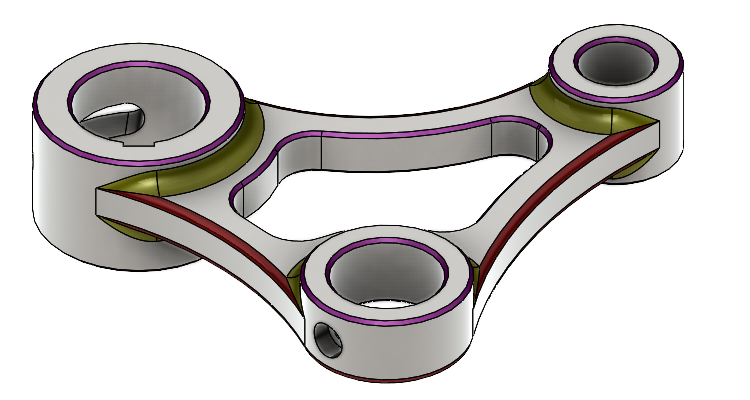
Učíte se pracovat v SOLIDWORKSu a hledáte zadání pro začátečníky? Připravili jsme zadání (výkres), podle kterého si můžete procvičit znalosti skicování a modelování. Podívejte se na výkresovou dokumentaci a vyzkoušejte si zkonstruovat model sami. Pokud si nebudete vědět rady, připravili jsme návod s komentáři krok za krokem.
Pokračujte ve skicováno z předchozího dílu. Pokud nemáte soubor otevřený, vyhledejte si soubor 20210519-001.SLDPRT a pokračujte v modelování podle našeho návodu.
Zaoblení
Ze záložky Prvky vyberte příkaz Zaoblit.

V PropertyManageru Zaoblit:
- vyberte v poli Typ zaoblení typ Úplné kulaté zaoblení,
- do tří polí v části Položky k zaoblení vyberte postupně tři označené plochy.
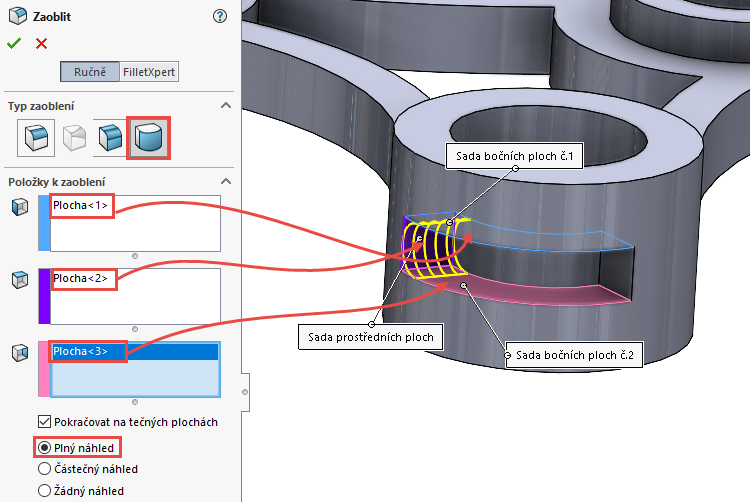
Zkontrolujte, zda je zapnutý Plný náhled, překontrolujte vizuálně návrh zaoblení a dokončete příkaz potvrzovacím tlačítkem.
Opakujte výběr příkazu Zaoblit výběrem příkaz ze záložky Prvky.

Tip: Pokud chcete opakovat výběr příkazu, můžete použít klávesu Enter.
Zaoblete druhou stranu drážky. Postup výběru typu zaoblení a výběr ploch je stejný, jako v přechozím případě. Zkontrolujte náhled a dokončete příkaz potvrzovacím tlačítkem.
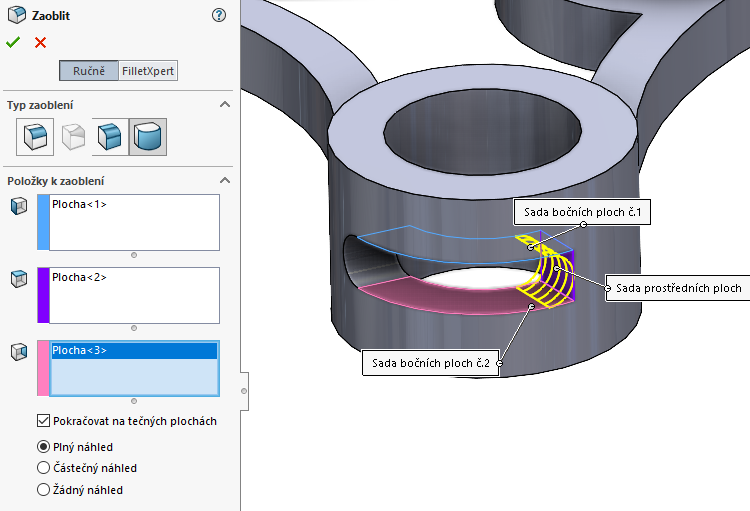
Uložte si dokument (Ctrl + S).
Odebrání drážky
Vyberte horní plochu a z kontextového panelu nástrojů vyberte příkaz Načrtnout skicu.
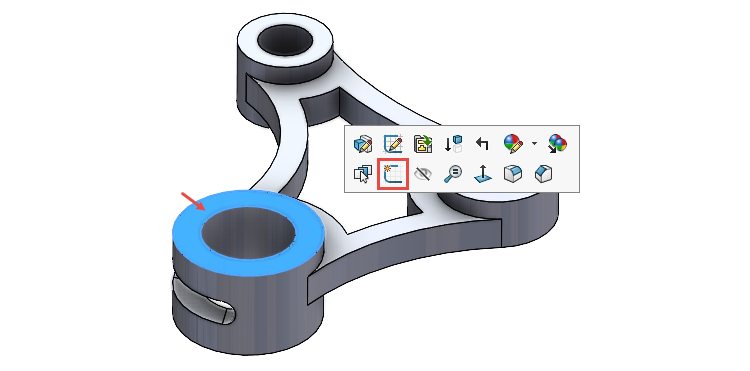
Ve FeatureManageru vyberte skicu Skica4 a z kontextového panelu nástrojů vyberte příkaz Kolmý k. Tímto příkazem změníte orientaci pohledu do pohledu kolmého na rovinu skici. V této orientaci se bude vytvářet skica nejlépe.
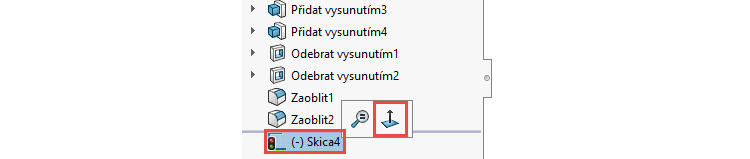
Tlačítkem S zobrazte Panel zkratek. Vyberte příkaz 3 bodový obdélník z počátkem ve středu.

Začněte skicovat obdélník, jehož střed umístěte přibližně v místě, kde ukazuje červená šipka.
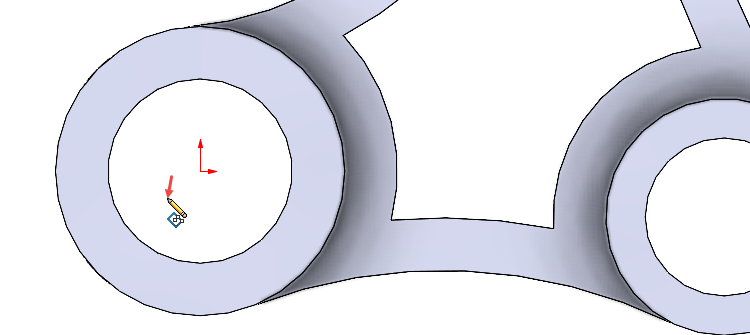
Táhněte myší směrem vpravo dolů a levým tlačítkem umístěte stranu obdélníku.
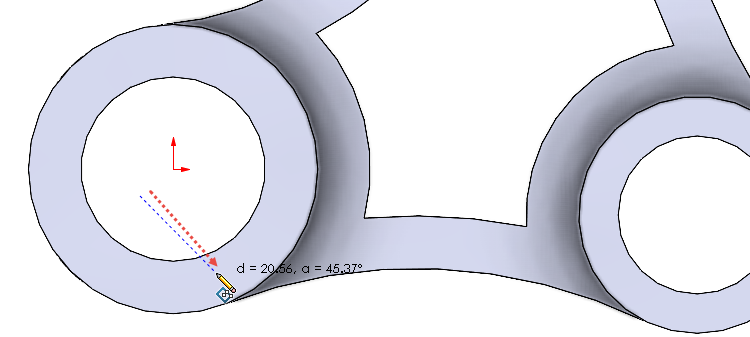
Ve třetím kroku obdélník roztáhněte a levým tlačítkem určete šířku.
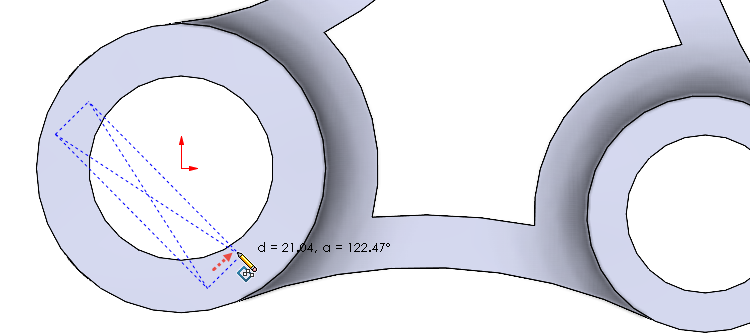
Stiskněte klávesu Ctrl, vyberte stranu obdélníku (1), počátek (2) a z kontextového panelu nástrojů vyberte vazbu Vazba střední bod (3).
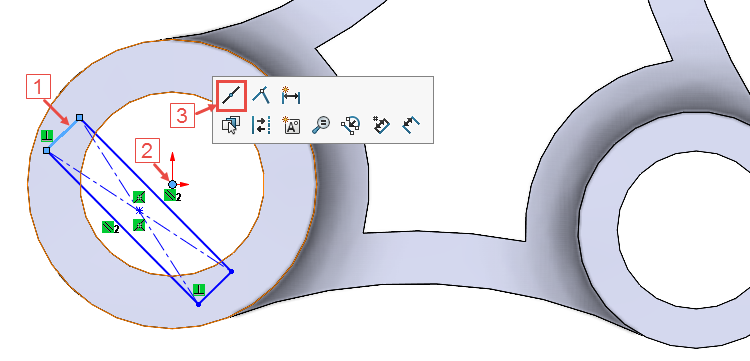
Nyní přesunutím rohu upravte pozici (pootočení) obdélníku.
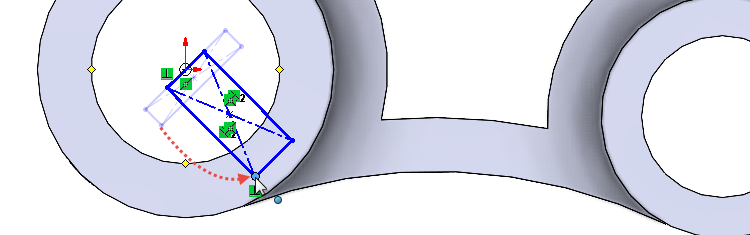
Horním gestem myši vyberte příkaz Inteligentní kóta. Zakótujte šířku obdélníku 8 mm (1). Pokračujte v kótování vzdálenosti strany obdélníku (2) k pomyslnému nejvzdálenějšímu bodu ležící na obrysové hraně díry (3). Abyste mohli zakótovat vzdálenost 37,2 mm (4), musíte během kótování (výběru strany a kruhové hrany) držet klávesu Shift.
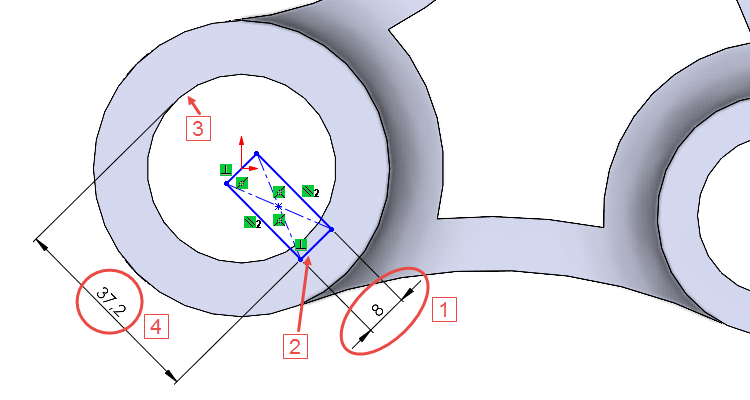
Dále budeme pokračovat kótováním úhlu, který určí úhel pootočení obdélníku. Pro kótování si nejdříve vytvoříme pomocnou osu. Klávesou S zobrazte Panel zkratek a vyberte příkaz Osa.
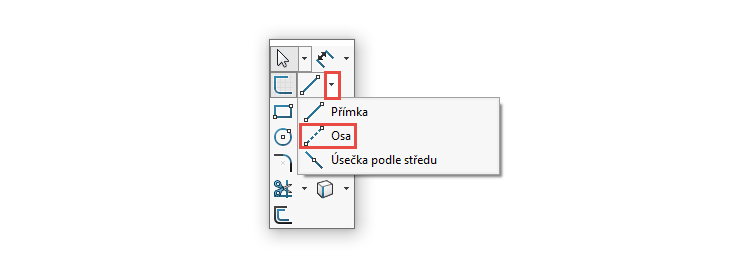
Umístěte počáteční bod osy do počátku.
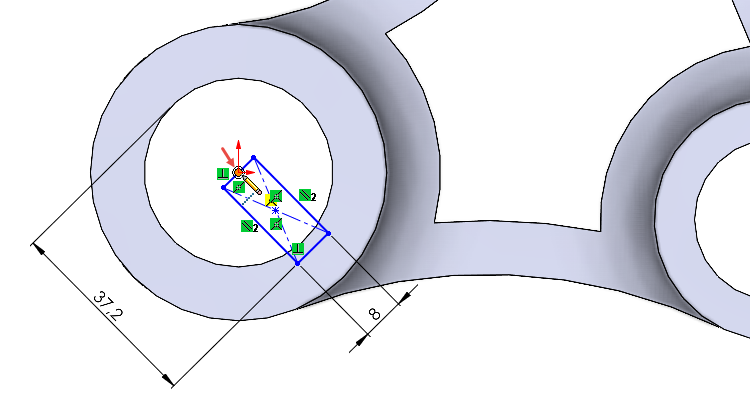
Koncový bod osy umístěte do středového bodu strany obdélníku.
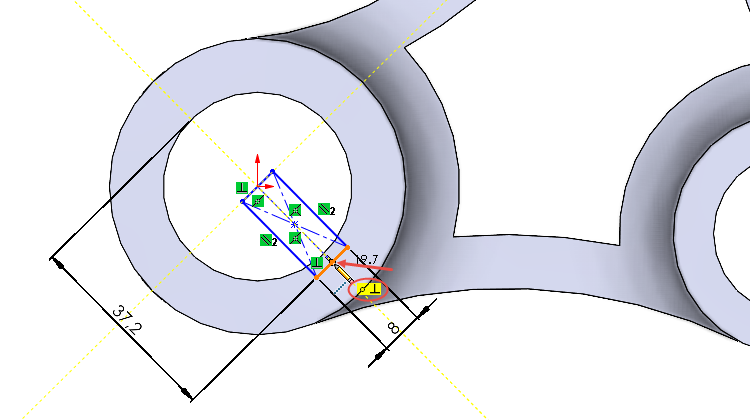
Horním gestem vyberte příkaz Inteligentní kóta.
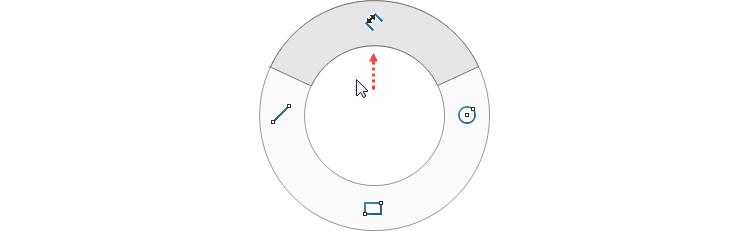
Vyberte osu (1), počátek (2) a všimněte si, že se zobrazí modrý osový kříž. Vyberte modrou šipku směřující doprava (3).
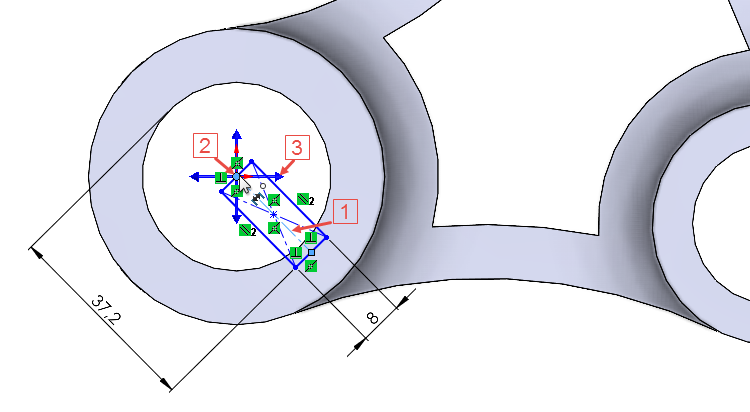
Vytáhněte a umístěte úhlovou kótu…
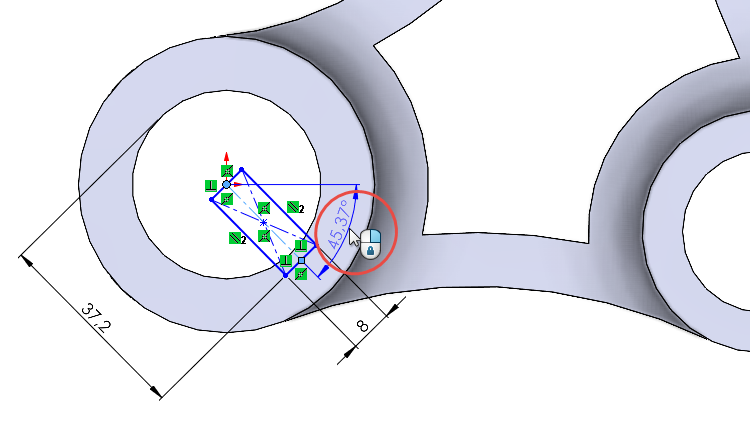
… a zakótujte úhel 45°. Zkontrolujte skicu, zda je Plně určená.
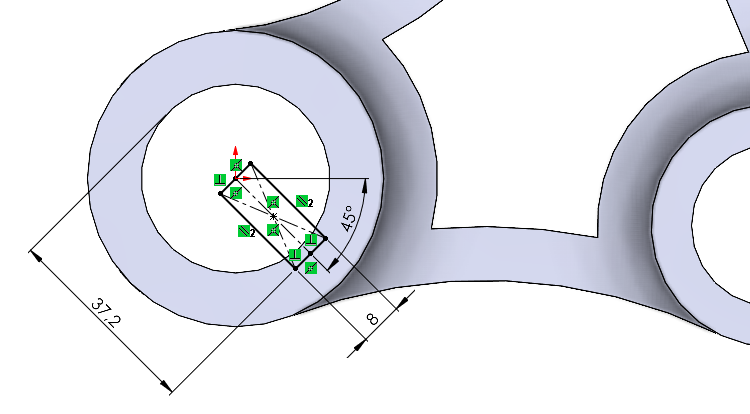
Ze záložky Prvky vyberte příkaz Odebrání vysunutím.

V PropertyManageru Odebrat vysunutím vyberte možnost Skrz vše, zkontrolujte náhled a dokončete příkaz potvrzovacím tlačítkem.
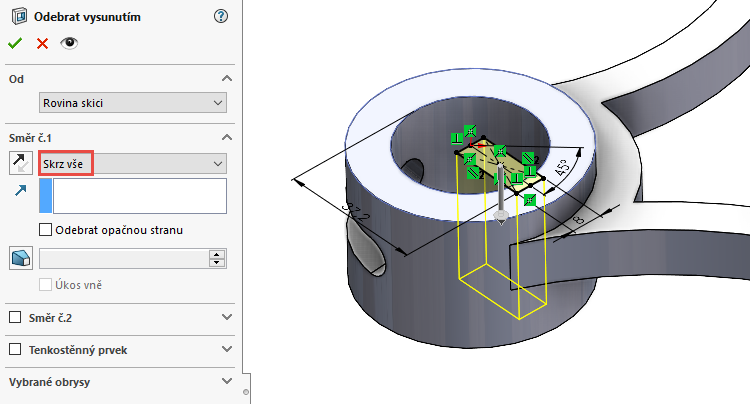
Uložte si dokument (Ctrl + S).
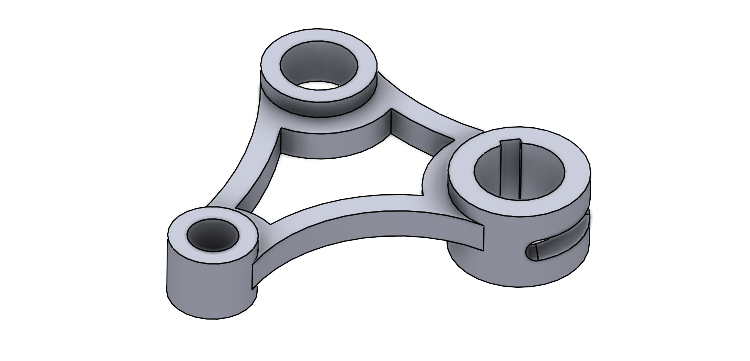
Pokračujte v modelování podle dalšího dílu návodu.



Komentáře k článku (0)
Přidávat komentáře k článku mohou pouze přihlášení uživatelé.
Chcete-li okomentovat tento článek, přihlaste se nebo se zaregistrujte.